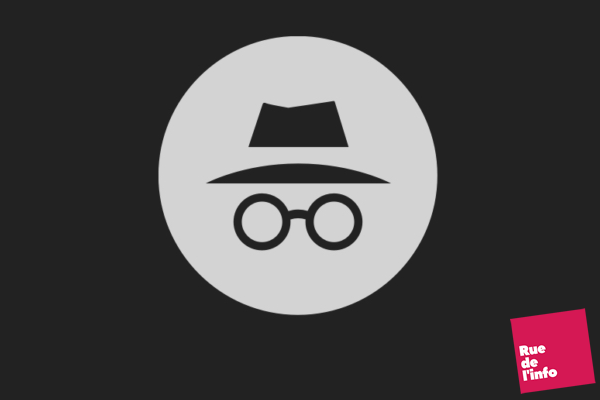[fancy_header tag= »h1″]Navigation privée : Comment l’utiliser sur internet ?[/fancy_header]
[p]Les navigateurs Internet les plus souvent utilisés (à l’image de Google Chrome, Microsoft Edge, Opera, Safari ou encore Mozilla Firefox) disposent tous d’un mode de navigation privée. Certains y recourent presque systématiquement, d’autres n’ont pas cette habitude.[/p]
[list style= »arrow »]
[li]Quand est-ce que je pourrais me servir de la navigation privée ?[/li]
[li]Quels en sont les avantages et les éventuelles limites ?[/li]
[li]Comment procéder ?[/li]
[/list]
[fancy_header tag= »h3″]On voit tout ça ensemble :[/fancy_header]
Sur votre navigateur, vous pouvez activer la navigation privée très simplement. Il vous suffit de vous rendre dans l’espace des paramètres et, plutôt que de demander d’ouvrir une nouvelle fenêtre, cliquez sur la mention correspondant à l’ouverture d’une fenêtre de navigation privée. Par exemple, sur Microsoft Edge, il faut sélectionner « Nouvelle fenêtre InPrivate ».
[image src= »2018/10/1-Navigation-InPrivate-Edge.png » width= »500″ align= »center » alt= »Naviguer en privée sur internet » title= »Naviguer en privée sur internet » image_hover= »zoom-effect » frame= »style4″]
[p]Sur Mozilla Firefox, cliquez sur « Nouvelle fenêtre de navigation privée » ou utilisez le raccourci CTRL + MAJ + P.[/p]
[image src= »2018/10/2-Navigation-privee-Firefox.png » width= »500″ align= »center » alt= »Naviguer en privée sur Internet » title= »Naviguer en privée sur Internet » image_hover= »zoom-effect » frame= »style4″]
[p]Dès lors que vous activez ce mode de navigation, plusieurs informations, enregistrées d’habitude en mode « normal », ne sont pas conservées. [/p]
[list style= »arrow »]
[fancy_header tag= »h3″]Ainsi, pendant une navigation privée, vous ne retrouvez pas :[/fancy_header]
[li]de trace de votre historique.[/li]
[li]de vos recherches et des fichiers temporaires sur votre PC.[/li]
[li]Les cookies ne fonctionnent pas non plus, ce qui empêche aux publicités de vous cibler selon vos précédentes visites, par exemple.[/li]
[/list]
[p]Tous ces éléments, bien qu’ils soient conservés pendant votre navigation, sont supprimés dès lors que vous fermez votre navigateur. Vous devez néanmoins savoir que ce mode de navigation ne vous rend pas du tout anonyme ou invisible sur Internet, pas du tout ! Si vous effectuez un téléchargement, il sera bien enregistré et conservé sur votre disque dur.[/p]
[p]Les sites web peuvent identifier votre visite grâce à votre adresse IP : les personnes qui vont sur votre ordinateur ne sauront pas par quelles pages vous êtes passé, mais les gérants du site pourront analyser votre position géographique. Pendant que vous lisez cet article, nous, Rue de l’info savons ces informations grâce par exemple à Google analytics.[/p]
[p]Au travail, l’usage de la navigation privée n’empêche pas votre employeur de savoir que vous surfez sur le web pendant que vous êtes censé faire autre chose, bosser par exemple. Parce que même s’il ne peut pas consulter votre historique, il dispose d’informations précises grâce à son fournisseur d’accès.[/p]
[p]Pendant une navigation privée, les moteurs de recherche continuent d’enregistrer vos requêtes. Votre fournisseur d’accès peut toujours connaître vos faits et gestes. En bref, votre activité n’est pas visible pour les autres utilisateurs de l’ordinateur (entourage, famille etc). Mais vous êtes bien visible sur le web, don’t forget it![/p]
[image src= »2018/10/3-Navigation-privee-Google-Chrome.png » width= »687″ align= »center » alt= »Naviguer en privée sur Chrome – Rue de l’info » title= »Naviguer en privée sur Chrome – Rue de l’info » image_hover= »zoom-effect » frame= »style4″]
source d’images : cnetfrance